Einleitung
Logitech Gaming Headsets sind für ihre hohe Qualität und ihren klaren Klang bekannt. Doch manchmal erkennt die Logitech Gaming Software das Headset nicht, was besonders frustrierend sein kann. Dieser Artikel hilft dir, die Ursachen dieses Problems zu verstehen und bietet Schritt-für-Schritt-Anleitungen zur Behebung.
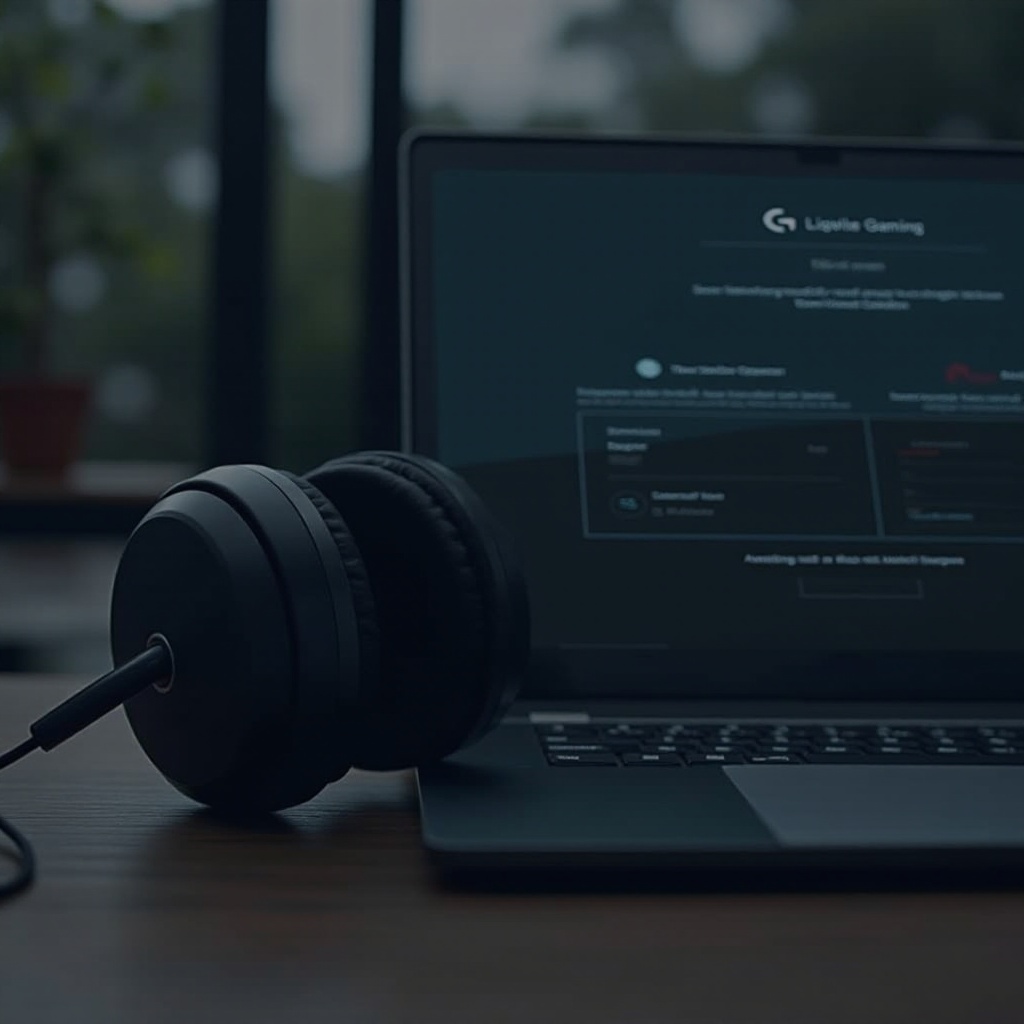
Häufige Ursachen für das Erkennungsproblem
Die Hauptursachen, warum die Logitech Gaming Software dein Headset nicht erkennt, lassen sich in drei Kategorien einteilen: Softwareprobleme, Treiberprobleme und Hardware-Fehlfunktionen.
Probleme mit der Softwareversion
Manchmal kann eine veraltete Version der Logitech Gaming Software oder eine inkompatible Softwareversion die Erkennungsprobleme verursachen. Stelle sicher, dass du die neueste Version verwendest, um Kompatibilitätsprobleme zu vermeiden.
Veraltete oder fehlerhafte Treiber
Treiberprobleme sind häufige Ursachen für Erkennungsprobleme. Ein veralteter oder beschädigter Treiber kann verhindern, dass die Software dein Headset richtig erkennt. Stelle sicher, dass alle Treiber auf dem neuesten Stand sind.
Hardware-Fehlfunktionen
Manchmal liegt das Problem nicht in der Software, sondern in der Hardware selbst. Überprüfe, ob das Headset richtig angeschlossen ist und keine physischen Schäden aufweist.
Nachdem du die möglichen Ursachen verstanden hast, gehen wir nun zur Problemlösung über.
Schritt-für-Schritt Anleitung zur Problemlösung
Hier sind detaillierte Schritte, um das Problem zu beheben und dein Headset wieder funktionsfähig zu machen.
Überprüfen und Aktualisieren der Software
- Öffne die Logitech Gaming Software.
- Gehe zu 'Einstellungen' und überprüfe, ob Updates verfügbar sind.
- Lade die neueste Version herunter und installiere sie.
Ein Update der Software kann oft viele Probleme lösen, darunter auch die Erkennung von Headsets.
Treiberprobleme beheben
- Öffne den Geräte-Manager.
- Suche nach deinem Headset unter 'Audioeingänge und -ausgänge'.
- Rechtsklicke und wähle 'Treiber aktualisieren'.
Vergewissere dich, dass der neueste Treiber installiert ist, um die besten Ergebnisse zu erzielen.
Verbindungsprobleme lösen
- Überprüfe, ob die USB-Verbindung fest sitzt.
- Teste das Headset an einem anderen USB-Port.
- Stelle sicher, dass die Anschlüsse sauber und frei von Staub sind.
Falls das Problem weiterhin besteht, könnten alternative Lösungen hilfreich sein.
Alternative Lösungswege
Es gibt noch einige weitere Methoden, die du ausprobieren könntest, falls die oben genannten Schritte nicht geholfen haben.
Verwendung eines anderen USB-Ports
Manchmal kann ein anderer USB-Port das Problem lösen. Probiere unterschiedliche Ports aus, insbesondere USB 2.0 und USB 3.0.
Neuinstallation der Logitech Gaming Software
- Deinstalliere die Logitech Gaming Software über die Systemsteuerung.
- Starte den Computer neu.
- Installiere die neueste Version der Software von der Logitech-Website.
Durch eine Neuinstallation können eventuelle Programmfehler behoben werden.
Betriebssystem-Updates durchführen
- Gehe zu 'Einstellungen' > 'Updates und Sicherheit'.
- Überprüfe, ob Systemupdates verfügbar sind.
- Installiere die neuesten Updates.
Ein aktuelles Betriebssystem kann die Kompatibilität und Leistung der Software verbessern.

Häufige Fehlerquellen und wie man sie vermeidet
Einige Probleme können vermieden werden, wenn man bestimmte Vorsichtsmaßnahmen trifft.
Konflikte mit anderer Software
Vermeide es, mehrere Gaming-Softwares gleichzeitig laufen zu lassen, da sie sich gegenseitig stören könnten. Deaktiviere oder deinstalliere temporär andere Programme, um zu testen, ob das Problem dadurch behoben wird.
Benutzerberechtigungen und Admin-Rechte
Stelle sicher, dass du die Logitech Gaming Software mit Administratorrechten ausführst. Rechtsklicke auf das Programm und wähle 'Als Administrator ausführen'.
Sicherheitssoftware und Firewall-Einstellungen überprüfen
- Deaktiviere temporär dein Antivirenprogramm und prüfe, ob das Problem behoben ist.
- Überprüfe die Firewall-Einstellungen, um sicherzustellen, dass die Logitech Gaming Software nicht blockiert wird.
Mit diesen Maßnahmen kannst du die ständig wiederkehrenden Probleme angehen und verhindern.
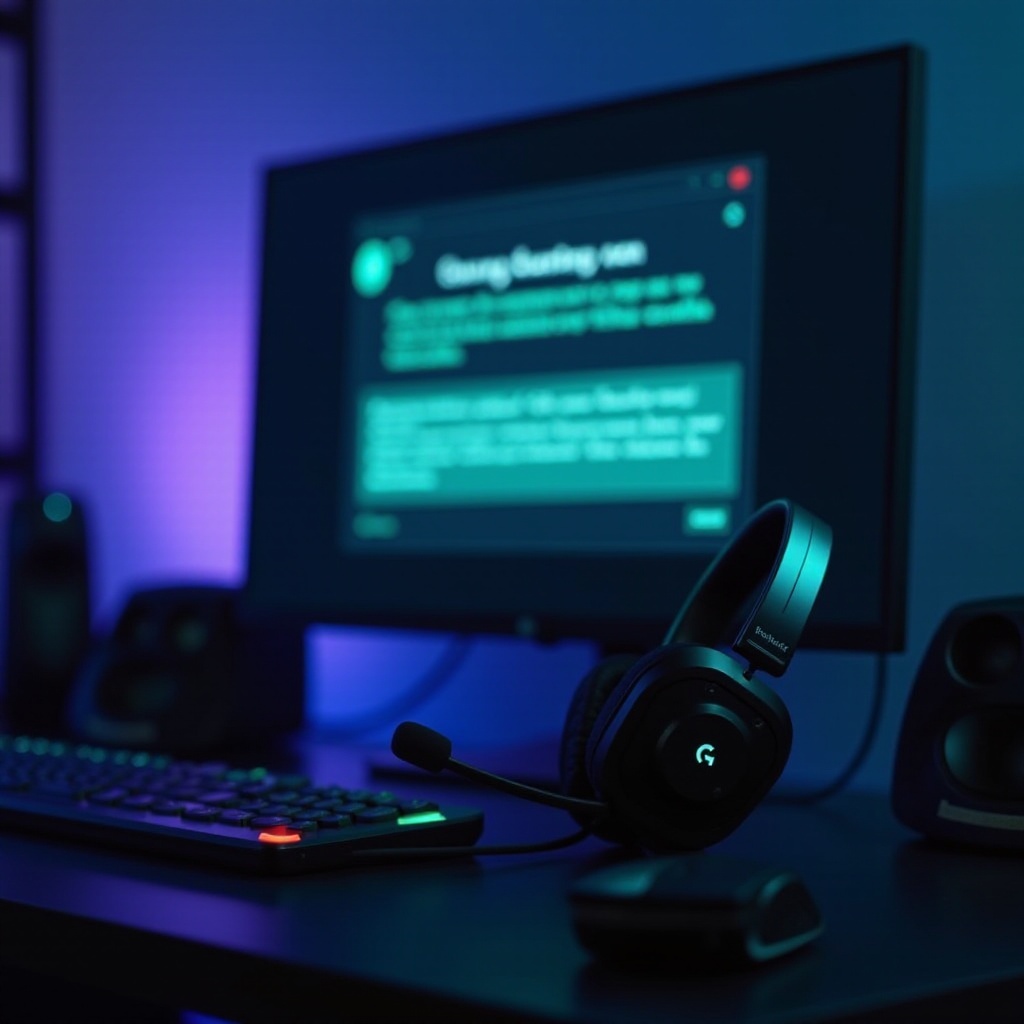
Community-Tipps und hilfreiche Ressourcen
Die Community und offizielle Ressourcen können oft sehr hilfreich sein, wenn es um spezifische Probleme geht.
Nutzung von Foren und Support
Besuche Logitech-Foren oder andere Technikforen und suche nach ähnlichen Problemen und Lösungen. Die Community kann oft schnelle und praktische Tipps geben.
Kontaktaufnahme mit dem Logitech-Support
Wenn alle Stricke reißen, wende dich direkt an den Logitech-Support. Sie bieten professionelle Hilfe und können spezifische Lösungsvorschläge machen.
Fazit
Zusammenfassend lässt sich sagen, dass Probleme mit der Erkennung von Headsets durch die Logitech Gaming Software oft auf veraltete Software, Treiberprobleme oder Hardware-Fehlfunktionen zurückzuführen sind. Mit den oben genannten Schritten und Tipps kannst du diese Probleme effektiv beheben und die Leistung deines Headsets maximieren.
Häufig gestellte Fragen
Warum erkennt die Logitech Gaming Software mein Headset nicht?
Das kann an veralteter Software, fehlerhaften Treibern oder Hardware-Problemen liegen. Überprüfe die Softwareversion und aktualisiere die Treiber.
Was kann ich tun, wenn mein Headset weiterhin nicht erkannt wird?
Versuche, die Software neu zu installieren, andere USB-Ports zu verwenden und überprüfe die Verbindungen und Einstellungen deines Betriebssystems.
Gibt es alternative Software zur Logitech Gaming Software?
Ja, es gibt alternative Software wie Equalizer APO oder andere offene Audio-Software, die möglicherweise mit deinem Headset kompatibel ist.
